今回は、UE5初心者の方が迷わず学習や自主制作をスタートできるように、プロジェクト作成やレベルの作成の手順を紹介します。内容はあくまで学習向けで、実務のゲーム開発とは違う部分もあるかもしれませんが、UE5に触れてみるきっかけとして参考にしていただけますと幸いです!
(この記事は、Unreal Engine 5.6.0で記載しています。)
インストールやレベルとの操作方法も紹介しています!
【Unreal Engine】初心者向け!Unreal Engine 5のインストール手順
【Unreal Engine】初心者向け!レベルエディタと基本操作
プロジェクトの作成
まずはプロジェクトを作成します。
UE5の起動
Epic Games LauncheからUE5を起動します。 (起動方法はこちらの記事で紹介しています。)
テンプレートの選択
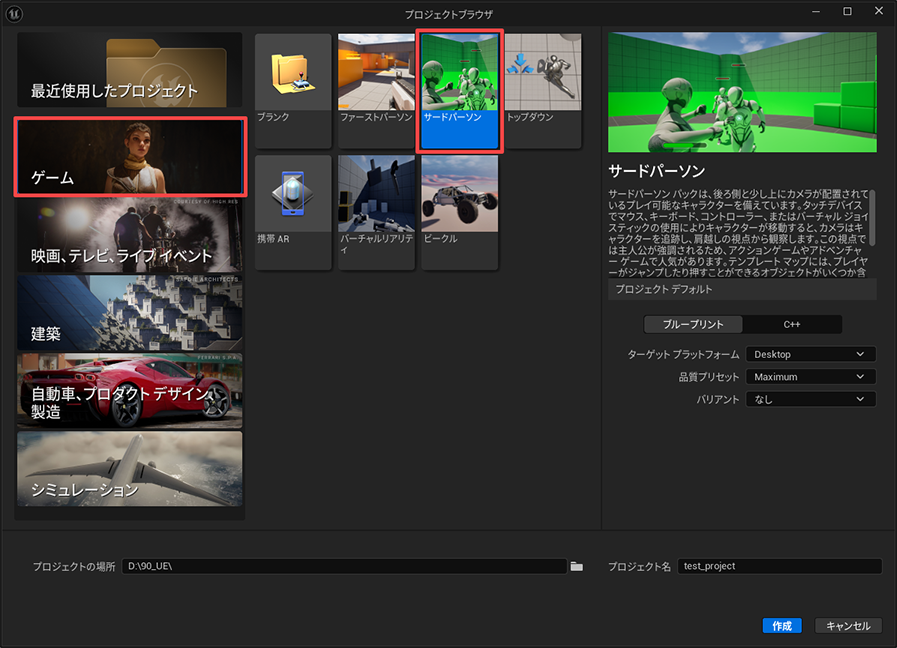
左のタブから「ゲーム」を選択すると、いくつかのテンプレートが表示されます。
今回はUE5初心者の方がスムーズに学習を始められるよう、「サードパーソン」テンプレートを使用します。
このテンプレートは、三人称視点(キャラクターの背後から少し離れた位置にあるカメラでゲームをプレイする視点)を前提としており、複雑な初期設定を行わなくても、レベル内でプレイヤー キャラクターを操作できます。
プロジェクト デフォルト・保存先
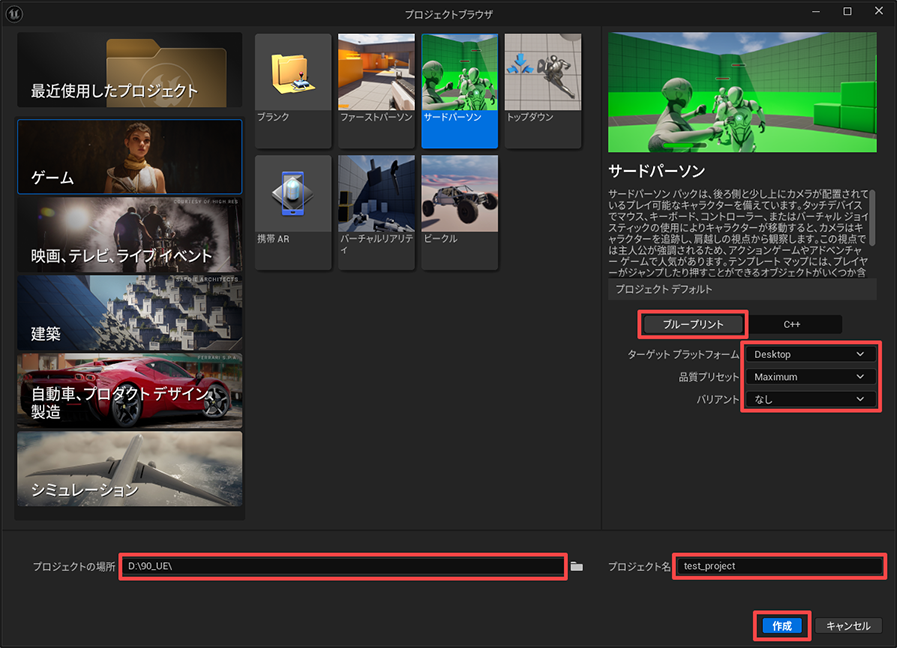
プロジェクトデフォルトは「ブループリント」を選びます。
ターゲットプラットフォーム、品質プリセットはPC/モバイルのどちら向けに制作するかで選び、
バリアントはテンプレートのオプション(戦闘システムや横スクロールなど)を使用したいときに選びます。
今回はどちらもデフォルトの設定で進めます。
最後にプロジェクトの保存先とプロジェクト名を任意に指定して「作成」をクリックしてください。
レベルの作成
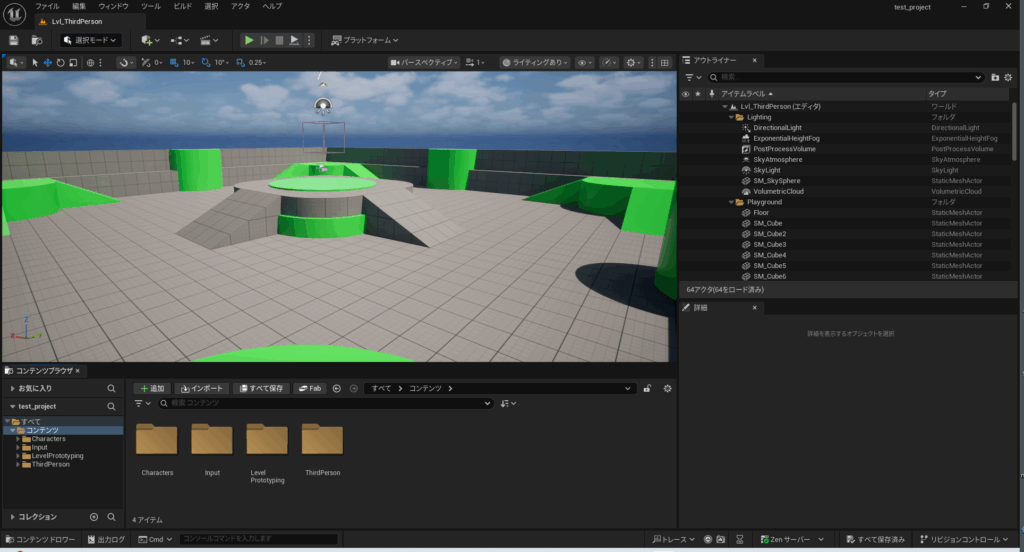
プロジェクトが作成されると、サードパーソンテンプレートのレベルが開きます!
今回は「空のレベル」から作成し、最低限必要な地面、ライティング、プレイヤーの要素を一つずつ追加していく流れで進めます。
※「基本」を使用するとあらかじめ一通り含まれています。
新規レベルの作成と保存
まずは新規レベルを作成して、レベルを保存します。以下の手順です。
メニューバーから 「ファイル」→「新規レベル」を選択します。
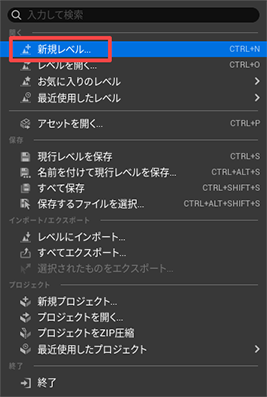
「空のレベル」を選択し、「作成」をクリックします。
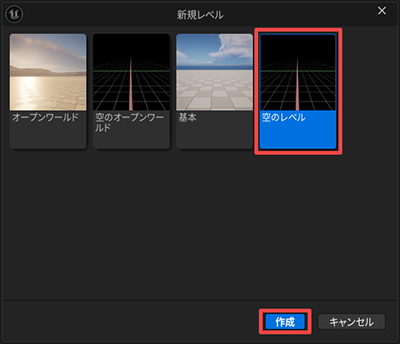
レベルを保存するため、メニューバーから 「ファイル」→「 名前を付けて現行レベルを保存」を選択します。
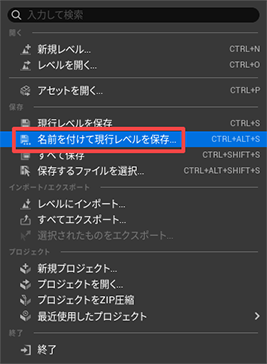
任意のフォルダ・名前を指定して「保存」をクリックします。
※フォルダを作成する場合は、以下の画面の何もないところを右クリック→「新規フォルダ」を選択してください。
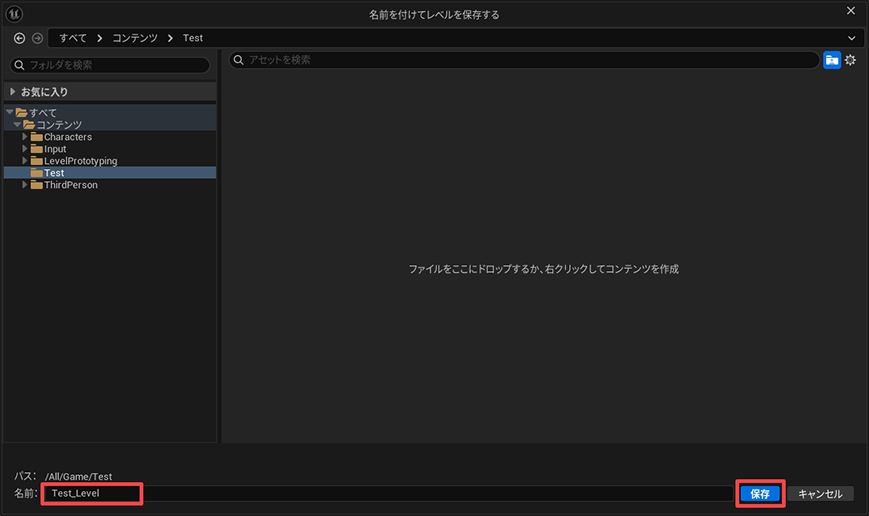
コンテンツブラウザに、保存したレベルが表示されるうようになりました!
今後このレベルを開きたい際は、レベルをダブルクリックするか、右クリック→「編集」で作業を再開できます。
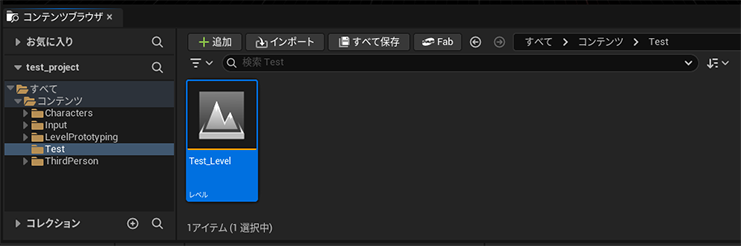
地面の作成
地面を作成します。(今回作成する地面はあくまで確認用です。)
メインツールバーのモード選択で「ランドスケープ」モードに移動します。
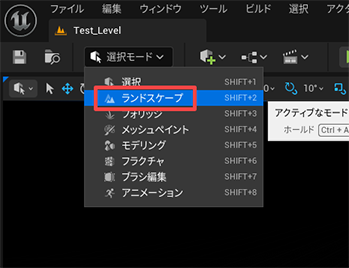
設定はそのままで「作成」をクリックします。
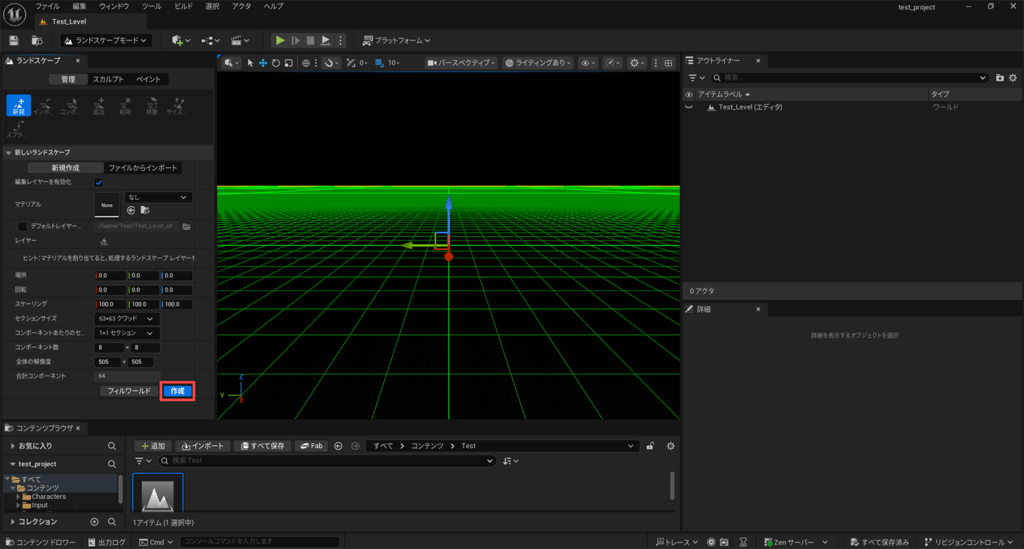
メインツールバーのモード選択で「選択モード」に戻ります。
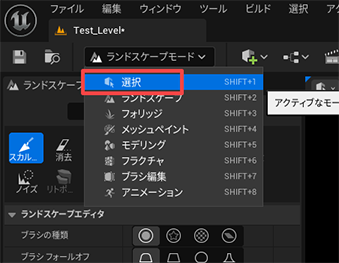
ライティングと空の追加
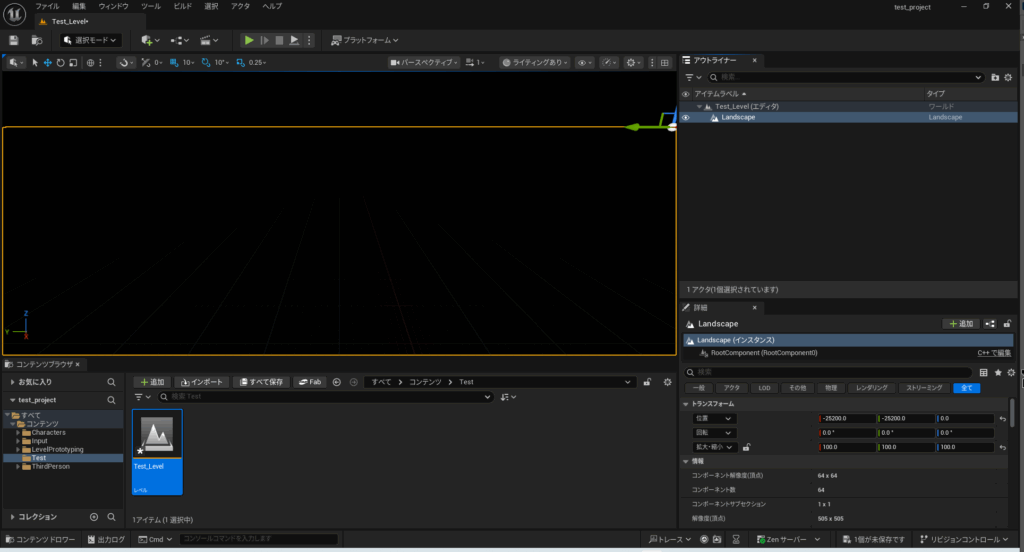
現状、レベルビューポートは真っ暗で先ほど追加した地面も見えない状態かと思います。
これは、ライトがまったくないためです。
ここから、ライティングと空を追加して、昼間の野外のような環境を作っていきます!
アクタ配置パネルの表示
作業しやすくするため、メインツールバーの「作成」ボタン→「アクタ配置パネル」を表示させます。
この後のライトの追加はこの「アクタを配置」パネルからレベルビューポートにドラッグ&ドロップで行っていきます。
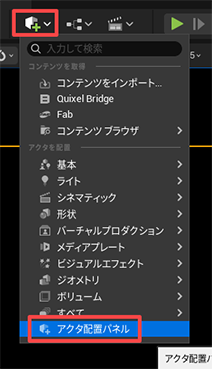
ディレクショナルライト(Directional Light)の追加
ディレクショナルライトは太陽光のような光源で、単一の方向から照らします。
「ライト」 → 「ディレクショナルライト」を選択し、レベルビューポートにドラッグ&ドロップします。
先ほど作成した地面が視認できるようになりました。
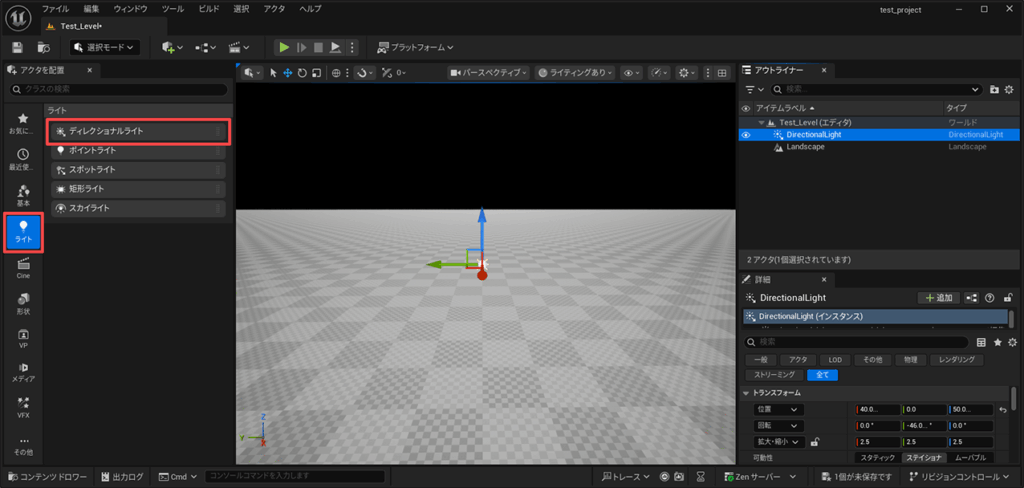
スカイ環境(Sky Atmosphere)の追加
スカイ環境を追加すると、空と大気が表示されます。
「VFX」 → 「スカイ環境」を選択し、レベルビューポートにドラッグ&ドロップします。
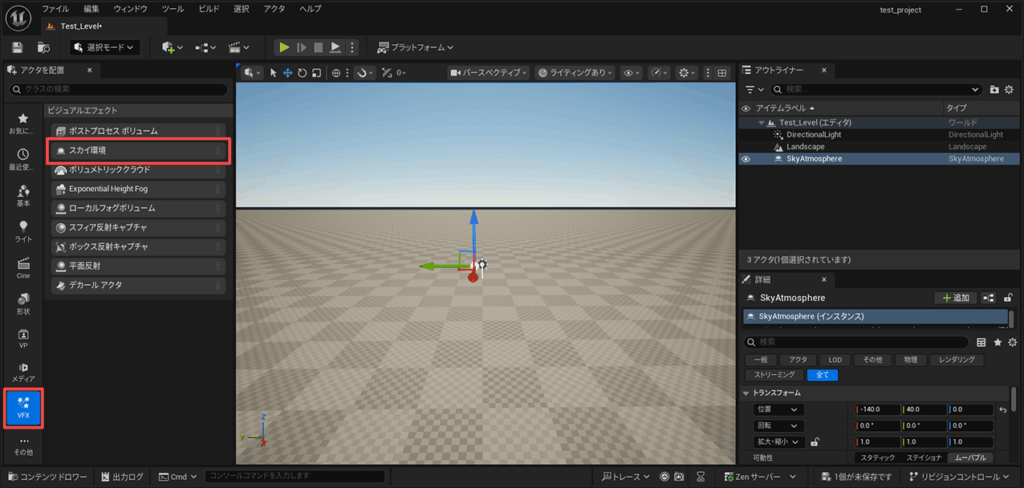
スカイライト(Sky Light)の追加
スカイライトは、空などからの環境光を使ってレベル全体をほんのり明るくするライトです。
「ライト」 → 「スカイライト」を選択し、レベルビューポートにドラッグ&ドロップします。
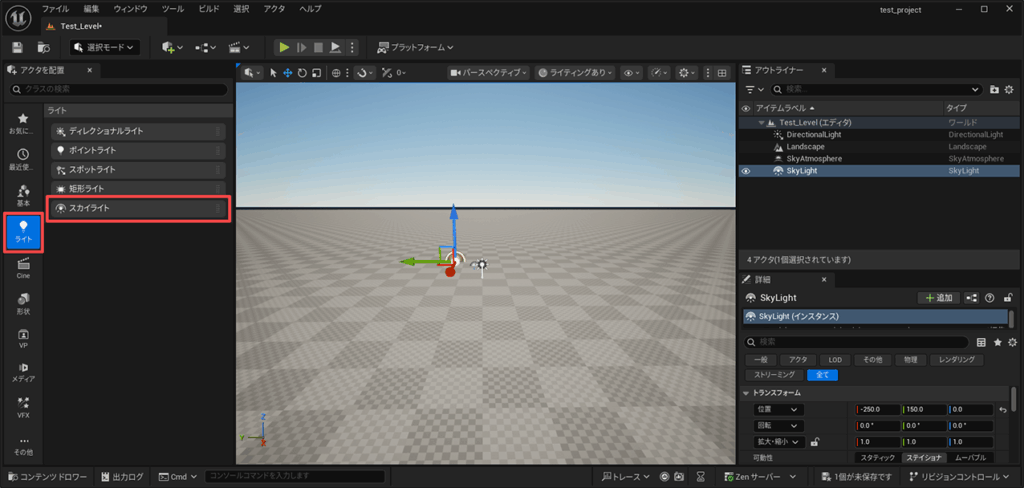
全体が明るくなり、影の部分に柔らかい青みがかった光が追加されました。
画像では変化が確認しやすいようにキューブやスフィアを置いてみました。
※ キューブやスフィアは「アクタを配置」パネルの「形状」から追加できます。
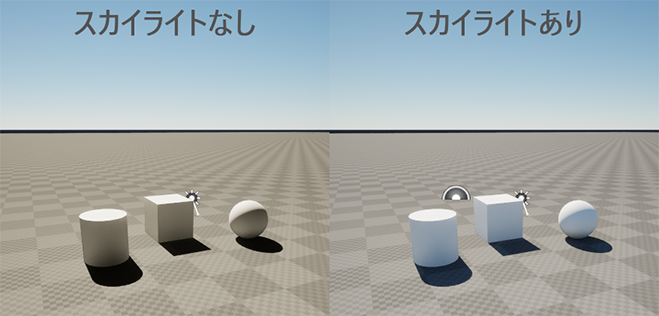
Exponential Height Fog(指数関数的高さフォグ)の追加
Exponential Height Fog は奥行き感を表現できます。
「VFX」 → 「ボリュメトリッククラウド」を選択し、レベルビューポートにドラッグ&ドロップします。
地平線あたりが真っ黒に見えていましたが、このフォグを追加することで馴染み、違和感がなくなりました。
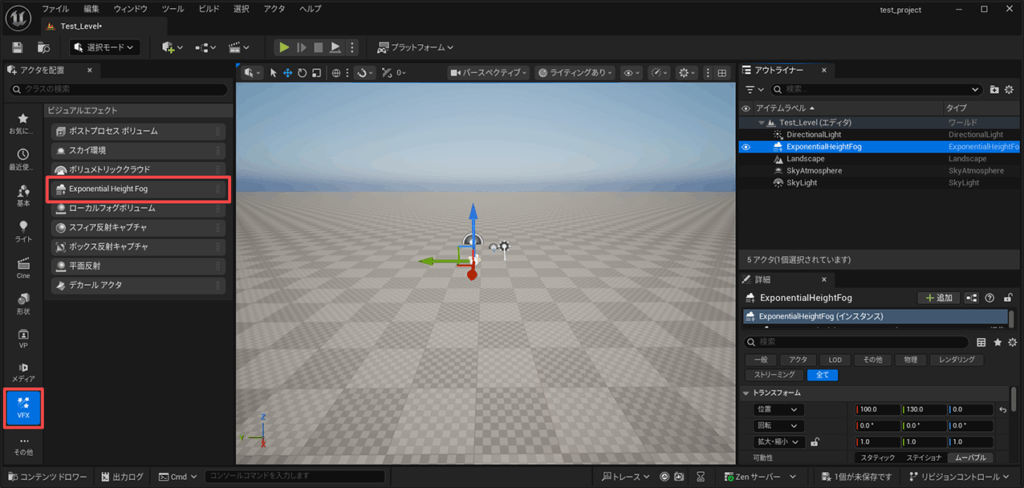
ボリュメトリッククラウド(Volumetric Cloud)の追加
ボリュメトリッククラウドではリアルな雲が追加できます。
「VFX」 → 「ボリュメトリッククラウド」を選択し、レベルビューポートにドラッグ&ドロップします。
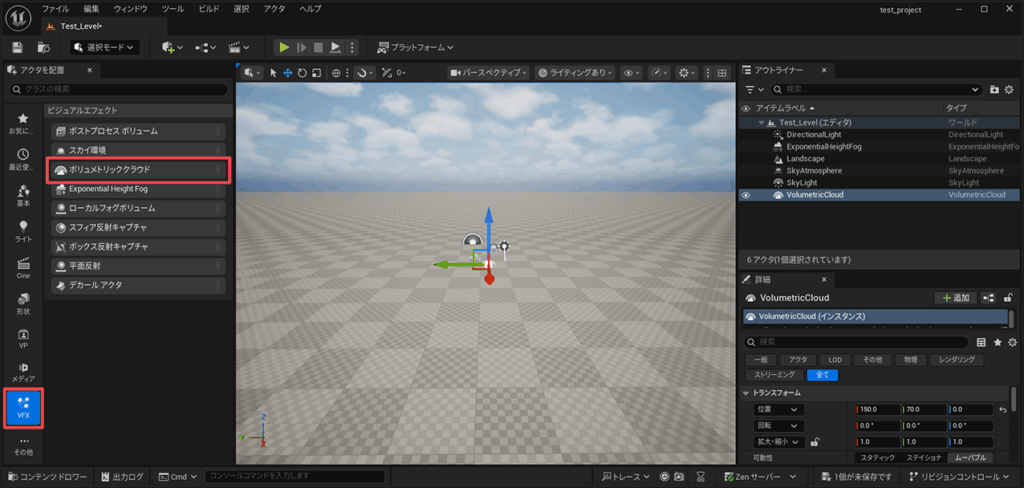
プレイヤー キャラクターの設定
サードパーソンテンプレートでプロジェクトを作成したため、既にプレイヤー キャラクター(BP_ThirdPersonCharacter)を動かせる仕組みが組み込まれていますので、以下の設定のみ行います。
プレイヤースタート(Player Start)の配置
プレイヤースタートは、ゲームを再生した際にプレイヤー キャラクターがレベル上のどこに出現するか(スポーンするか)を指定するアクタです。
アクタを配置パネルの「基本」→「プレイヤースタート」を選択し、プレイヤー キャラクターを出現させたい地点にドラッグ&ドロップします。
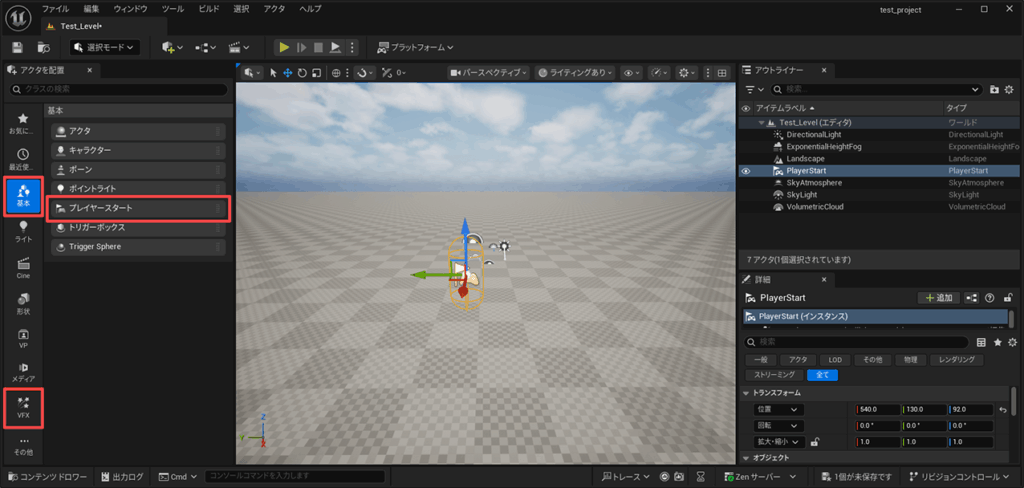
ゲームを再生して歩いてみよう!
メインツールバーから「プレイ」ボタン(緑色の▶のボタン)をクリックすると、ゲームが開始されプレイヤー キャラクターを操作できます!
プレイ中は、PCゲームでおなじみのWASDキーで移動、スペースキーでジャンプです。
プレイを終了する際は、Escキーを押してください。
以上で準備完了です!
参考サイト
Unreal Engine 3D Fundamentals Resource Guide
【公式】新規プロジェクトを作成する
【公式】レベルを使って作業する
【公式】フォグ、雲、空、および大気による環境光
【公式】ディレクショナル ライト
【公式】スカイライト
役に立つ記事
ENVIRONMENT HOLICでは、他にも背景制作に役に立つ記事を紹介しています。
【Unreal Engine】Material Graphで使えるショートカット
【Unreal Engine】プレイ中の画面でも詳細ライティングに切り替える方法
【Unreal Engine】作業効率が上がる基本操作集!



